이 안내에서는 SAP HANA용 Cloud Storage Backint 에이전트(Backint 에이전트)를 설치 및 구성하는 방법을 설명합니다.
Backint 에이전트의 구성 옵션에 대한 자세한 내용은 SAP HANA용 Cloud Storage Backint 에이전트 개요를 참조하세요.
기본 요건
Backint 에이전트를 설치하려면 먼저 SAP HANA를 설치해야 합니다. Google Cloud에 SAP HANA를 설치하려면 SAP HANA 배포 가이드를 참고하세요.
베어메탈 솔루션용 SAP HANA 설치에 대한 자세한 내용은 베어메탈 솔루션용 SAP HANA 계획 가이드를 참조하세요.
호스트 VM에 인터넷 액세스 권한이 없으면 Backint 에이전트가 API에 액세스할 수 있도록 비공개 Google 액세스를 구성해야 합니다. Google Cloud 비공개 Google 액세스를 구성하려면 비공개 Google 액세스 구성을 참고하세요.
백업용 Cloud Storage 버킷 생성
Backint 에이전트를 구성하기 전에 백업을 보관할 Cloud Storage 버킷을 만들어야 합니다.
Cloud Storage 버킷을 만들려면 Google Cloud 콘솔을 사용합니다.
버킷 옵션에 대한 자세한 내용은 Cloud Storage 버킷에 백업 저장을 참조하세요.
콘솔에서 Cloud Storage 브라우저를 엽니다. Google Cloud
버킷 만들기를 클릭합니다.
버킷 이름을 지정한 다음 계속을 클릭합니다.
메시지에 따라 버킷 옵션을 선택합니다.
만들기를 클릭합니다.
버킷 권한을 구성하려면 권한 탭을 클릭합니다. 기본적으로 버킷의 소유자로서 사용자는 버킷에 대한 읽기 및 쓰기 권한을 갖습니다. 다른 주 구성원이 버킷에 액세스하도록 허용할 수도 있습니다.
SAP HANA 호스트에 Backint 에이전트 설치
Backint 에이전트는 SAP HANA 데이터베이스와 동일한 공유 파일 시스템에 설치됩니다.
SAP HANA 수평 확장 배포에서 SAP HANA 시스템의 각 노드에 Backint 에이전트를 설치합니다. 관리를 간소화하기 위해 /hana/shared와 같이 배포의 모든 노드에 액세스할 수 있는 공유 위치에 구성 파일을 저장할 수 있습니다.
SSH를 사용하여 SAP HANA 호스트에 연결합니다. 호스트가 Compute Engine VM이면 VM 인스턴스 페이지에서 VM 인스턴스의 SSH 버튼을 클릭하거나 선호하는 SSH 메서드를 사용할 수 있습니다.
SAP HANA 시스템 관리자로 전환합니다.
sudo su - SID_LCadm
Backint 에이전트를 다운로드 및 설치합니다.
curl -O https://storage.googleapis.com/cloudsapdeploy/backint-gcs/install.sh chmod +x install.sh ./install.sh
install.sh스크립트는 다음 작업을 수행합니다./usr/sap/SID/SYS/global/hdb/opt/backint/backint-gcs에 Backint 에이전트를 JAR 파일로 설치합니다.- Java 런타임 환경 호환 버전을 다운로드합니다.
- Backint 에이전트를 호출하는
backint스크립트를 설정합니다. Cloud Customer Care에서 별도로 요청하지 않는 한backint스크립트를 수정하지 마세요. - 완료되면 parameters.txt 파일을 업데이트하고 인증을 설정하라는 메시지가 표시됩니다. 자세한 내용은 Backint 에이전트 및 SAP HANA 구성을 참조하세요.
다음 시나리오 중 하나에 해당하면 Backint 에이전트의 서비스 계정을 만들어야 합니다.
- 호스트 Compute Engine VM에서 사용하는 리소스 권한 집합과 다른 집합을 사용하려면 Backint 에이전트가 필요합니다.
- SAP HANA는 베어메탈 솔루션에서 실행됩니다.
- SAP HANA가 Google Cloud에서 실행되지 않습니다.
Backint 에이전트의 서비스 계정을 만들려면 다음 안내를 따르세요.
Google Cloud 콘솔에서 서비스 계정 페이지로 이동합니다.
Google Cloud 프로젝트를 선택합니다.
서비스 계정 만들기를 클릭합니다.
서비스 계정의 이름과 설명(선택 사항)을 지정합니다.
만들고 계속하기를 클릭합니다.
계속을 클릭하여 권한 없이 서비스 계정을 만듭니다.
필요에 따라 다른 사용자에게 서비스 계정에 대한 액세스 권한을 부여합니다.
완료를 클릭합니다.
Google Cloud 콘솔의 서비스 계정 페이지에서 방금 만든 서비스 계정의 이메일 주소를 클릭합니다.
서비스 계정 이름에서 키 탭을 클릭합니다.
키 추가 드롭다운 메뉴를 클릭한 후 새 키 만들기를 선택하여 서비스 계정 키를 만듭니다.
키 유형으로 JSON을 수락하고 만들기를 클릭합니다. 비공개 키가 컴퓨터에 저장됩니다.
JSON 키 파일을 SAP HANA 호스트에 업로드합니다.
SID_LCadm사용자가 액세스할 수 있는 디렉터리에.json파일을 저장합니다.(예:/usr/sap/SID/home).SID_LCadm사용자에게 파일을 읽을 권한이 있는지 확인합니다.
Cloud Storage 버킷을 업데이트하여 서비스 계정에 버킷을 사용할 수 있는 권한을 부여합니다.
Cloud Storage 브라우저에서 버킷 이름을 클릭합니다.
권한 탭을 클릭합니다.
주 구성원 추가를 클릭합니다.
새 주 구성원 필드에 서비스 계정의 전체 이메일 주소를 입력합니다. 예를 들면 다음과 같습니다.
backint-test@my-project.역할 선택 드롭다운을 클릭하고 스토리지 객체 관리자를 입력합니다.
저장을 클릭합니다.
Backint 에이전트 및 SAP HANA 구성
일반 텍스트 구성 파일에 매개변수를 지정하여 Backint 에이전트를 구성합니다.
모든 백업 유형(데이터, 로그, 카탈로그)에 동일한 단일 구성을 사용하거나 각각에 대해 별도의 구성 파일을 만들어 각 백업 유형에 서로 다른 구성을 사용할 수 있습니다.
global.ini 파일에 매개변수를 지정하여 SAP HANA에서 각 Backint 에이전트 구성 파일 경로를 지정합니다.
parameters.txt파일에 매개변수를 지정하여 Backint 에이전트를 구성합니다. 파일 이름을 적절하게 변경할 수 있습니다.원하는 메서드를 사용하여
parameters.txt파일을 수정합니다. 파일은 다음 디렉터리에 설치됩니다./usr/sap/SID/SYS/global/hdb/opt/backint/backint-gcs/parameters.txt
parameters.txt파일 이름을 바꾸고 데이터, 로그, 카탈로그 백업에 다른 구성 파일을 사용할 수 있습니다.구성 매개변수 및 성능 권장사항에 대한 자세한 내용은 Backint 에이전트의 구성 옵션을 참조하세요.
백업에 사용할 Cloud Storage 버킷의 이름을 지정합니다.
#BUCKET bucket-name
Backint 에이전트의 서비스 계정과 비공개 키를 만든 경우 JSON 키 파일 경로를 추가합니다.
#SERVICE_ACCOUNT /path/key-file-name.json
다음은 유효한
parameters.txt파일의 콘텐츠를 보여주는 예시입니다. 이 예시에서#은 문법의 일부이며 줄이 주석임을 의미하는 것은 아닙니다.#BUCKET hana-backups #DISABLE_COMPRESSION #SERVICE_ACCOUNT /usr/sap/ABC/home/example-project-123456-d591d63bba6f.json
선택사항: 백업 및 복구를 위해 프록시를 우회하거나 사용하도록 Backint 에이전트를 구성합니다. 기본적으로 Backint 에이전트는 HTTP 프록시를 우회합니다.
인스턴스 메타데이터 서버에 대한 쿼리는 항상 HTTP 프록시 서버를 우회해야 합니다. 프록시 서버의 필요에 따라
http또는https프록시 매개변수를 사용합니다.Backint 에이전트에 대해 프록시 서버 설정을 지정하려면
/usr/sap/SID/SYS/global/hdb/opt/backint/backint-gcs/jre/conf/net.properties파일을 편집합니다.예를 들어 다음 구성은 HTTPS 프록시 서버를 지정합니다.
http.proxyHost=proxy-host http.proxyPort=proxy-port http.nonProxyHosts=localhost|127.*|[::1]|169.254.169.254|metadata.google.internal https.proxyHost=proxy-host https.proxyPort=proxy-port
프록시와 함께 Backint 에이전트 사용에 대한 자세한 내용은 프록시 및 Backint 에이전트를 참조하세요.
Backint 에이전트를 사용할 SAP HANA를 구성합니다.
SAP HANA Studio 또는 SAP HANA Cockpit을 사용하여
global.ini구성 파일의backup섹션에서 다음 매개변수를 표에 표시된 값에 설정합니다. 이러한 변경사항을 적용한 후에는 SAP HANA를 다시 시작할 필요가 없습니다.백업 유형마다 다른 구성 파일을 사용하는 경우 다음 표와 같이 다른 구성 파일을 지정합니다. 그렇지 않으면 모든 유형에 동일한 구성 파일을 지정합니다.
매개변수 값 catalog_backup_parameter_file/usr/sap/SID/SYS/global/hdb/opt/backint/backint-gcs/parameters-catalog.txtcatalog_backup_using_backinttruedata_backup_parameter_file/usr/sap/SID/SYS/global/hdb/opt/backint/backint-gcs/parameters-data.txtlog_backup_parameter_file/usr/sap/SID/SYS/global/hdb/opt/backint/backint-gcs/parameters-log.txtlog_backup_using_backinttrueSAP HANA Studio를 사용하여
global.ini파일persistence섹션의basepath_catalogbackup및basepath_logbackup에 동일한 값을 지정합니다. 예를 들면 다음과 같습니다.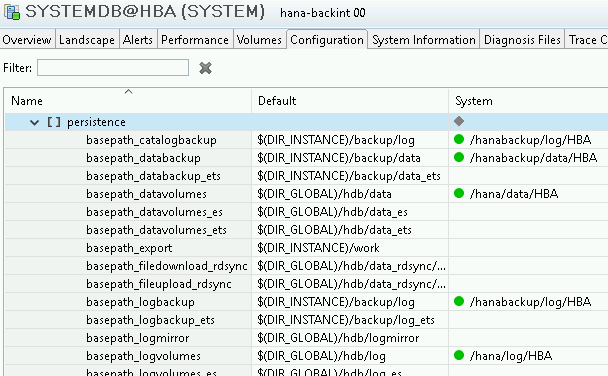
Cloud Storage 버킷에서 버킷을 생성하고 백업을 복원하여 설치를 테스트합니다.
Backint 에이전트 자동 업데이트 기능을 지원하려면 SAP HANA VM에서
https://www.googleapis.com/으로 원격 HTTP 요청을 활성화합니다.선택적으로 Cloud Logging을 사용 설정합니다.
- SAP HANA가 Compute Engine VM에서 실행 중이면
/usr/sap/SID/SYS/global/hdb/opt/backint/backint-gcs/logging.properties파일의com.google.cloud.partners.handlers속성에com.google.cloud.logging.LoggingHandler핸들러를 추가합니다. - SAP HANA가 Google Cloud외부에서 실행 중인 경우 Google Cloud CLI를 설치하고
gcloud auth application-default login명령어를 사용하여 애플리케이션 기본 로그인을 구성합니다.
- SAP HANA가 Compute Engine VM에서 실행 중이면
Backint 에이전트를 새 버전으로 업데이트
프로덕션 환경에서 Backint 에이전트를 새 버전으로 업데이트하기 전에 비프로덕션 환경에서 새 버전을 테스트해야 합니다. Backint 에이전트 버전에서 제공하는 버전에 대한 자세한 내용은 해당 버전의 출시 노트를 참조하세요.
Backint 에이전트를 새 버전으로 업데이트하려면 다음 안내를 따르세요.
업데이트와 겹치는 기간에 데이터 백업이 진행 중이거나 예약되지 않았는지 확인합니다.
SAP HANA 매개변수
enable_auto_log_backup을no로 설정하여 자동 로그 백업을 사용 중지합니다. 자세한 내용은 SAP HANA 문서 자동 로그 백업 사용 설정 및 사용 중지를 참조하세요.SAP HANA 호스트에서
https://www.googleapis.com/으로 원격 HTTP 요청을 사용 설정합니다.SAP HANA 호스트에서
SID_LCadm로 새 버전을 설치합니다.curl -O https://storage.googleapis.com/cloudsapdeploy/backint-gcs/update.sh chmod +x update.sh ./update.sh
update.sh스크립트는 다음 작업을 수행합니다.- Backint 에이전트의 새 버전을
/usr/sap/SID/SYS/global/hdb/opt/backint/backint-gcs에 설치합니다. - 새 Backint 에이전트 버전을 호출하도록
backint스크립트를 업데이트합니다. VERSION.txt에서 버전 번호를 업데이트합니다.update.sh스크립트를/usr/sap/SID/SYS/global/hdb/opt/backint/backint-gcs에 로컬로 저장합니다.- 완료되면 메시지가 발송됩니다.
업데이트 프로세스는 기존
parameters.txt파일을 수정하거나 대체하지 않습니다. 새 버전에 도입된 새 옵션을 사용하려면 기존parameters.txt파일에 해당 매개변수를 추가해야 합니다.업데이트 프로세스는 Backint 에이전트의 이전 버전을
/usr/sap/SID/SYS/global/hdb/opt/backint/backint-gcs디렉터리에 저장하므로 필요한 경우 이전 버전으로 되돌아갈 수 있습니다.- Backint 에이전트의 새 버전을
SAP HANA 매개변수
enable_auto_log_backup을yes로 설정하여 자동 로그 백업을 사용 설정합니다. 자세한 내용은 SAP HANA 문서 자동 로그 백업 사용 설정 및 사용 중지를 참조하세요.시스템에서 백업이 성공하는지 모니터링합니다.
이전 버전으로 되돌리기
새 버전의 Backint 에이전트와 Google Cloud 또는 SAP 지원팀에서 이전 버전으로 돌아가도록 안내하는 경우 backint 스크립트 파일을 수정하면 됩니다. Google Cloud
parameters.txt 파일에서 새 버전에 추가했을 수 있는 매개변수를 삭제할 필요는 없습니다. 이전 버전의 Backint 에이전트는 최신 버전의 매개변수를 무시합니다.
이전 버전으로 대체하려면 다음을 따르세요.
SID_LCadm로서 수정을 위해backint스크립트를 엽니다. 예를 들면 다음과 같습니다.vi /usr/sap/SID/SYS/global/hdb/opt/backint/backint-gcs/backint
Backint 에이전트 JAR 파일의 이름을 이전 버전의 JAR 파일 이름으로 변경합니다.
예를 들어 버전 1.0.6에서 버전 1.0.4로 대체하면 다음과 같이 변경됩니다.
-jar /usr/sap/ABC/SYS/global/hdb/opt/backint/backint-gcs/sap-backint-gcs-1.0.6.jar
-jar /usr/sap/ABC/SYS/global/hdb/opt/backint/backint-gcs/sap-backint-gcs-1.0.4.jar
수정할
VERSION.txt파일을 열고 이전 버전 번호를 지정합니다. 업데이트 메커니즘이 실행 중인 버전을 알 수 있도록 이렇게 해야 합니다.vi /usr/sap/SID/SYS/global/hdb/opt/backint/backint-gcs/VERSION.txt
백업을 트리거하여 Backint 에이전트를 테스트합니다.
문제 해결
SAP HANA용 Backint 에이전트 문제를 해결하려면 SAP HANA용 Backint 에이전트 문제 해결을 참조하세요.
Backint 에이전트에 대한 지원 받기
SAP HANA용 Backint 에이전트 문제를 해결하는 데 도움이 필요하면 필요한 진단 정보를 수집하고 Cloud Customer Care에 문의하세요. 자세한 내용은 SAP HANA용 Backint 에이전트 진단 정보를 참조하세요.

